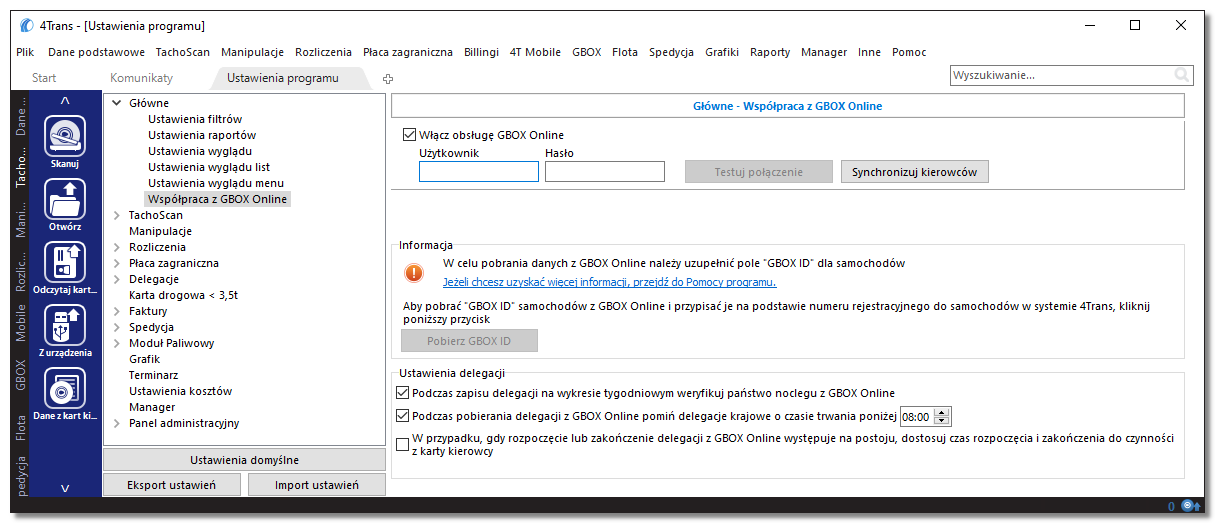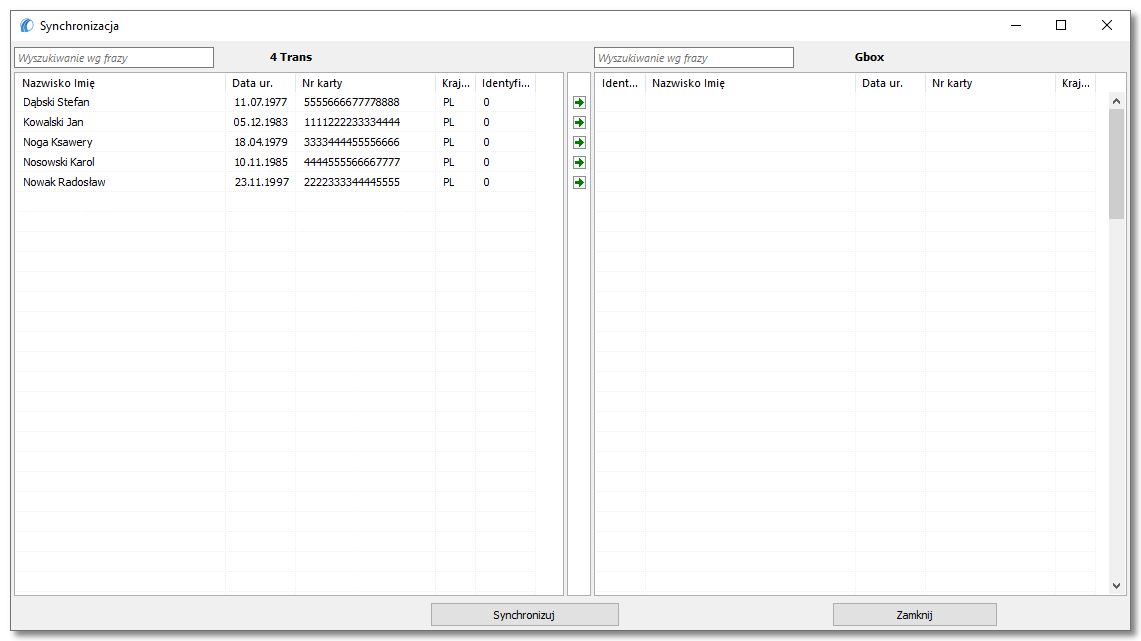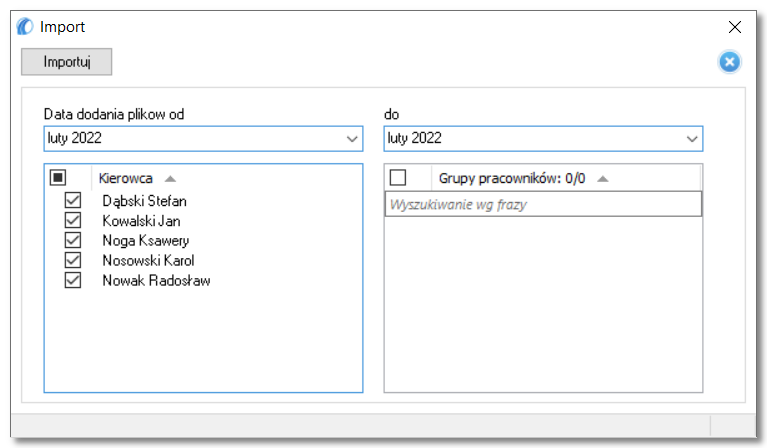Jeśli posiadasz program 4Trans zawierający moduł Płaca zagraniczna oraz aplikację Inelo Drive, możesz dokonać importu załadunków i rozładunków z aplikacji. Jest to niezbędne, aby poprawnie rozliczyć płacę zagraniczną.
Poradnik kierowany jest do klientów 4Trans, którzy nie posiadają usługi GBox Online. Zawiera opis poszczególnych kroków, jakie należy wykonać, aby skonfigurować połączenie pomiędzy programem 4Trans i aplikacją Inelo Drive w celu synchronizacji kierowców. W dalszej części znajduje się opis importu załadunków i rozładunków wprowadzonych w aplikacji (w module Płaca zagraniczna) do programu 4Trans.
Aplikacja Inelo Drive dostępna jest w sklepie Google Play. Więcej informacji o niej znajdziesz w Inelo Drive Szybki start.
Synchronizacja kierowców |
|
||||||||
Aby móc importować z aplikacji Inelo Drive rejestr załadunków i rozładunków na terenie innych państw, konieczna jest wcześniejsza synchronizacja kierowców. Synchronizacja kierowców oparta jest o obsługę GBOX® Online, którą należy skonfigurować w programie 4Trans. Aby otrzymać dane do synchronizacji aplikacji Inelo Drive z programem 4Trans, skontaktuj się z Biurem Obsługi Klienta firmy Inelo za pomocą Czatu.
1.Wybierz z menu głównego Dane podstawowe -> Ustawienia -> Główne -> Współpraca z GBOX Online. 2.Zaznacz opcję: 3.Wprowadź Użytkownika i Hasło do synchronizacji z aplikacją Inelo Drive — kliknij 4. Zostanie otwarte okno Synchronizacji kierowców. Po lewej stronie okna widoczni są kierowcy dodani w programie 4Trans.
5.Ponownie kliknij
|
|
Import załadunków i rozładunków |
|
||
1.Wybierz z menu głównego Płaca zagraniczna -> Załadunki rozładunki, 2.Kliknij 3.W nowym oknie wybierz kierowców oraz okres, dla jakiego chcesz pobrać dane, 4.Kliknij Importuj. Do programu 4Trans zostaną zaimportowane załadunki i rozładunki zarejestrowane przez wybranych kierowców w aplikacji Inelo Drive.
|
|